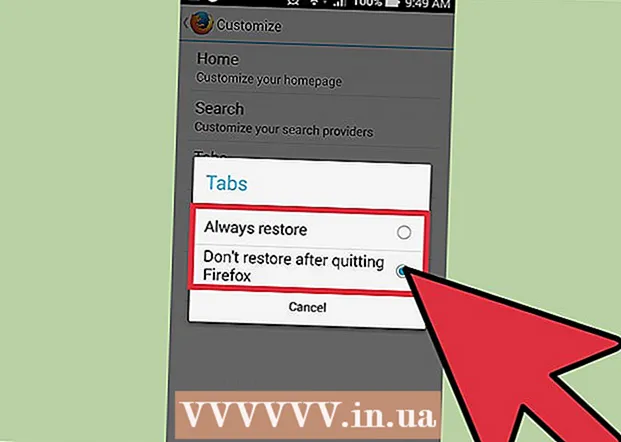Auteur:
Judy Howell
Denlaod Vun Der Kreatioun:
4 Juli 2021
Update Datum:
1 Juli 2024

Inhalt
- Ze trëppelen
- Method 1 vun 2: Äert Mac ëmbenennen
- Methode 2 vun 2: Weist Äre MacBook an der Finder Sidebar
- Tipps
- Warnungen
- Noutwendegkeete
Dir hutt Iech ee vun deene glat neie MacBooks a wëllt Äre Laptop nennen - Dir wësst just net wéi! Vläicht ass Ären neie (awer liicht benotzte) MacBook eng Ofworf vun Ärer grousser Schwëster, oder Dir hutt de Laptop vun engem Frënd oder online kaaft. Wéi och ëmmer Dir kritt et, a wéi och ëmmer den Numm vum MacBook ass, et ass net Äert! Et ass Zäit Ären Mac en Numm ze ginn, deen Dir gewielt hutt, a mir weisen Iech wéi!
Ze trëppelen
Method 1 vun 2: Äert Mac ëmbenennen
 Öffnen d'System Präferenzen. Maacht et op AppleMenu a wielt System Preferences.
Öffnen d'System Präferenzen. Maacht et op AppleMenu a wielt System Preferences.  Klickt op de Share Dossier. Gitt op déi drëtt Zeil déi, ofhängeg vun Ärem leschten iOS Update, Internet a Wireless waarm. Riets vun der Bluetooth Ikon sollt Dir e klenge bloen Dossier mat engem giele Stroosseschëld dobannen gesinn. Ënnert deem Dossier steet d'Wuert Deelen. Klickt op deen Dossier.
Klickt op de Share Dossier. Gitt op déi drëtt Zeil déi, ofhängeg vun Ärem leschten iOS Update, Internet a Wireless waarm. Riets vun der Bluetooth Ikon sollt Dir e klenge bloen Dossier mat engem giele Stroosseschëld dobannen gesinn. Ënnert deem Dossier steet d'Wuert Deelen. Klickt op deen Dossier.  Fannt den aktuelle Computer Numm. Uewen op der Fënster déi ausgefall ass, wäert Dir Computer Numm gefollegt vun engem Input Feld mat dem aktuelle Computer Numm.
Fannt den aktuelle Computer Numm. Uewen op der Fënster déi ausgefall ass, wäert Dir Computer Numm gefollegt vun engem Input Feld mat dem aktuelle Computer Numm.  Änneren den Numm. Dir kënnt den Numm änneren an deem Numm Dir wëllt. Läscht den Numm am Feld a nennt de MacBook wéi Dir wëllt.
Änneren den Numm. Dir kënnt den Numm änneren an deem Numm Dir wëllt. Läscht den Numm am Feld a nennt de MacBook wéi Dir wëllt.
Methode 2 vun 2: Weist Äre MacBook an der Finder Sidebar
 Öffnen d'Finder Preferences. Wielt aus dem Menü Finder virun Finder Präferenzen oder Preferenzen.
Öffnen d'Finder Preferences. Wielt aus dem Menü Finder virun Finder Präferenzen oder Preferenzen. Aktivéiert de Macbook. An der Finder Preferences Fënster klickt op de Tab Navigatioun Kolonn. drënner Apparater kuckt no Ärem MacBook (et ass d'Ikon mam Numm deen Dir just opgeriicht hutt). Kuckt d'Këscht niewendrun, a maacht datselwecht fir all aner Apparater oder Server déi Dir an der Sidebar affichéiere wëllt. Dann d'Fënster zou. Äre MacBook soll elo an der Finder Sidebar opgezielt sinn.
Aktivéiert de Macbook. An der Finder Preferences Fënster klickt op de Tab Navigatioun Kolonn. drënner Apparater kuckt no Ärem MacBook (et ass d'Ikon mam Numm deen Dir just opgeriicht hutt). Kuckt d'Këscht niewendrun, a maacht datselwecht fir all aner Apparater oder Server déi Dir an der Sidebar affichéiere wëllt. Dann d'Fënster zou. Äre MacBook soll elo an der Finder Sidebar opgezielt sinn.
Tipps
- Dës Method funktionnéiert fir all Macintosh Produkter.
- E Standardnumm kéint eppes wéi "Steve Jobs 'MacBook" sinn. Dir kënnt e perséinlechen Touch mat Ärem eegenen Numm bäifügen.
Warnungen
- Benotzt keen Apostroph (") well a ville Fäll gëtt e Froenzeechen (?) Ugewisen.
- Am Fall wou Dir dës Method vergiess hutt, ass et schlau keen Numm ze wielen deen Dir spéider bedauert.
Noutwendegkeete
- E MacBook